Att utforska den digitala världen med den senaste webbtekniken förbättrar din surfupplevelse och produktivitet. Firefox Beta- och Nightly-versioner erbjuder en spännande titt in i framtiden för internetsurfning, och presenterar avancerade funktioner och förbättringar innan de når mainstream. Firefox Beta tillhandahåller en stabil men framåtblickande plattform för användare som tycker om att ligga före kurvan utan att offra tillförlitlighet. Å andra sidan bjuder Firefox Nightly in de mer äventyrliga att uppleva banbrytande utveckling, om än med förväntan att stöta på buggar. Dessa versioner är idealiska för utvecklare, teknikentusiaster och tidiga användare som är ivriga att dra nytta av ny webbteknik och bidra till Firefox-gemenskapen genom att rapportera problem och ge feedback.
Viktiga höjdpunkter i Firefox Beta:
- Stabilitet: Även om Firefox Beta ger en inblick i de kommande funktionerna, upprätthåller den en balans genom att se till att webbläsaren förblir stabil för vardagliga uppgifter.
- Tidig tillgång: Upplev framtiden för Firefox på egen hand. Firefox Beta-användare får utforska nya funktioner och förbättringar före den allmänna publiken.
- Feedbackkanal: Mozilla värdesätter användarinsikter. Beta-användare kan aktivt bidra genom att dela feedback och hjälpa till med förfining av funktioner innan den bredare utgåvan.
Funktioner i Firefox Nightly:
- Dagliga uppdateringar: Nightly ligger i framkant av Firefoxs utveckling och får dagliga uppdateringar som visar upp det senaste från Mozillas labb.
- Banbrytande egenskaper: Nightly är Mozillas sandlåda för innovation, där djärva idéer och funktioner testas.
- Samhällssamarbete: Att använda Nightly handlar inte bara om att uppleva nya funktioner; det handlar om att vara med på utvecklingsresan. Användare kan ge feedback, rapportera buggar och hjälpa till att forma webbläsarens utveckling.
Låt oss börja med de tekniska stegen för att installera Firefox Beta och Nightly på ditt Ubuntu-system.
Förutsättningar för att installera Firefox Beta och Nightly på Ubuntu
För att framgångsrikt installera Firefox Beta och Nightly på Ubuntu, se till att du uppfyller följande krav:
Systemkrav och Ubuntu-versioner som stöds
| Komponent | Minimikrav |
|---|---|
| Processor | 2 GHz eller snabbare dual-core processor |
| Bagge | 4 GB eller mer |
| Disk utrymme | 25 GB ledigt utrymme |
| Nätverk | Höghastighetsanslutning till internet |
| Stödda versioner | Ubuntu 24.04 (Noble), Ubuntu 22.04 (Jammy), Ubuntu 20.04 (Fokal) |
Ytterligare krav
| Krav | Beskrivning |
|---|---|
| Internet anslutning | Nödvändigt för att ladda ner Firefox Beta och Nightly och tillämpa uppdateringar. |
| Terminalkonventioner | Alla terminalkommandon bör utföras som en vanlig användare med sudo privilegier. |
| CLI-kommandon | Använd kommandoradsgränssnittet (CLI) för installation och inställning. |
| Webbläsarkonfiguration | Säkerställ korrekt konfiguration för sekretess- och säkerhetsinställningar. |
| GPG-nyckel | Lägg till den offentliga Mozilla-nyckeln för att verifiera paketen under installationen. |
Installera Firefox Beta på Ubuntu
Uppdatera Ubuntu-systempaket innan Firefox Beta-installation
Det är en bästa praxis att börja med ett uppdaterat system, och se till att alla paket är aktuella. Detta minimerar risken för att stöta på problem under installationsprocessen. För att uppdatera ditt Ubuntu-system, kör följande kommando i din terminal:
sudo apt update && sudo apt upgradeInstallera initiala paket för Firefox Beta
Låt oss sedan se till att vi installerar de nödvändiga paketen för proceduren. Följande kommando kommer antingen att installera dessa paket om de inte redan är installerade eller se till att de är uppdaterade:
sudo apt install software-properties-common apt-transport-https -yDe software-properties-common paketet tillhandahåller nödvändig programvara för att hantera förråd, medan apt-transport-https gör det möjligt för pakethanteraren att hämta paket över HTTPS-protokollet.
Importera Firefox Beta PPA
Om du är intresserad av den senaste utvecklingen från Firefox är betaversionen (även känd som Firefox Next) rätt väg att gå. Låt oss först kontrollera den aktuella versionen av Firefox installerad på ditt system med:
firefox --versionEfter det kommer vi att lägga till Firefox nästa personliga paketarkiv (PPA) till ditt systems förrådslista. Detta gör att ditt system kan hämta och installera betaversionen:
sudo add-apt-repository ppa:mozillateam/firefox-next -yUppdatera sedan ditt APT-förråd för att inkludera den nyligen tillagda PPA:
sudo apt updateInaktivera och ta bort Firefox från Snapcraft
Eftersom den stabila versionen av Firefox installerad från Snapcraft kommer att åsidosätta Firefox Next PPA, måste vi inaktivera och ta bort den. Inaktivera Firefox snap med följande:
sudo snap disable firefoxTa sedan bort Firefox snap med följande kommando:
sudo snap remove --purge firefoxSe till slutligen borttagningen med APT autoremove-kommandot:
sudo apt autoremove firefox --purge -yNotera: För en mer detaljerad guide, besök vår guide på ta bort Firefox Snap från Ubuntu.
Skapa Firefox Beta APT Pinning
APT pinning tillåter oss att specificera prioritet för olika paket från olika källor i Ubuntu. På så sätt kan vi prioritera Firefox Beta över standardprioritet Snapcraft eller den stabila Firefox PPA om du importerade denna PPA tidigare. Istället för att använda en textredigerare för att göra detta kommer vi att använda echo kommando för att lägga till nödvändiga konfigurationer direkt till filen:
echo -e "Package: firefox*\nPin: release o=LP-PPA-mozillateam-firefox-next\nPin-Priority: 750\n\nPackage: firefox*\nPin: release o=LP-PPA-mozillateam-ppa\nPin-Priority: 550\n\nPackage: firefox*\nPin: release o=Ubuntu\nPin-Priority: -1" | sudo tee /etc/apt/preferences.d/99-mozillateamppa
De prioriteringar som definieras här visar att:
- Firefox nästa PPA (
Pin-Priority: 750) har den högsta preferensen. Om den här versionen är tillgänglig kommer den att installeras. - Firefox stabil PPA (
Pin-Priority: 550) är den andra preferensen. Om Firefox Next PPA saknas, den stabila versionen kommer att installeras från Mozillas PPA, inte Snapcrafts! - Firefox Ubuntu Snapcraft-förråd (
Pin-Priority: -1) är ur funktion. Detta säkerställer att vi installerar Firefox från Mozilla Team PPA, inte Snapcraft.
Installera Firefox Beta via APT Command
Nu är vi redo att installera Firefox Beta. Men först kör vi en APT-uppdatering för att säkerställa att vårt system känner igen de ändringar vi har gjort:
sudo apt updateStäng alla befintliga Firefox-webbläsarfönster för att förhindra konflikter under installationsprocessen. Fortsätt sedan med installationen med följande kommando:
sudo apt install firefox -yOm Firefox redan är installerat via APT som ett exempel, den stabila versionen, använder vi install kommando och inte upgrade. Detta säkerställer att vi installerar från vår prioriterade källa enligt vår APT-pinning.
Verifierar installationen av Firefox Beta
Efter installationen strävar vi efter att bekräfta installationen av rätt Firefox-version genom att kontrollera dess version.
firefox --versionDetta kommando kommer att mata ut den version av Firefox som för närvarande är installerad på ditt system, vilket hjälper dig att verifiera att Firefox Beta har installerats framgångsrikt.
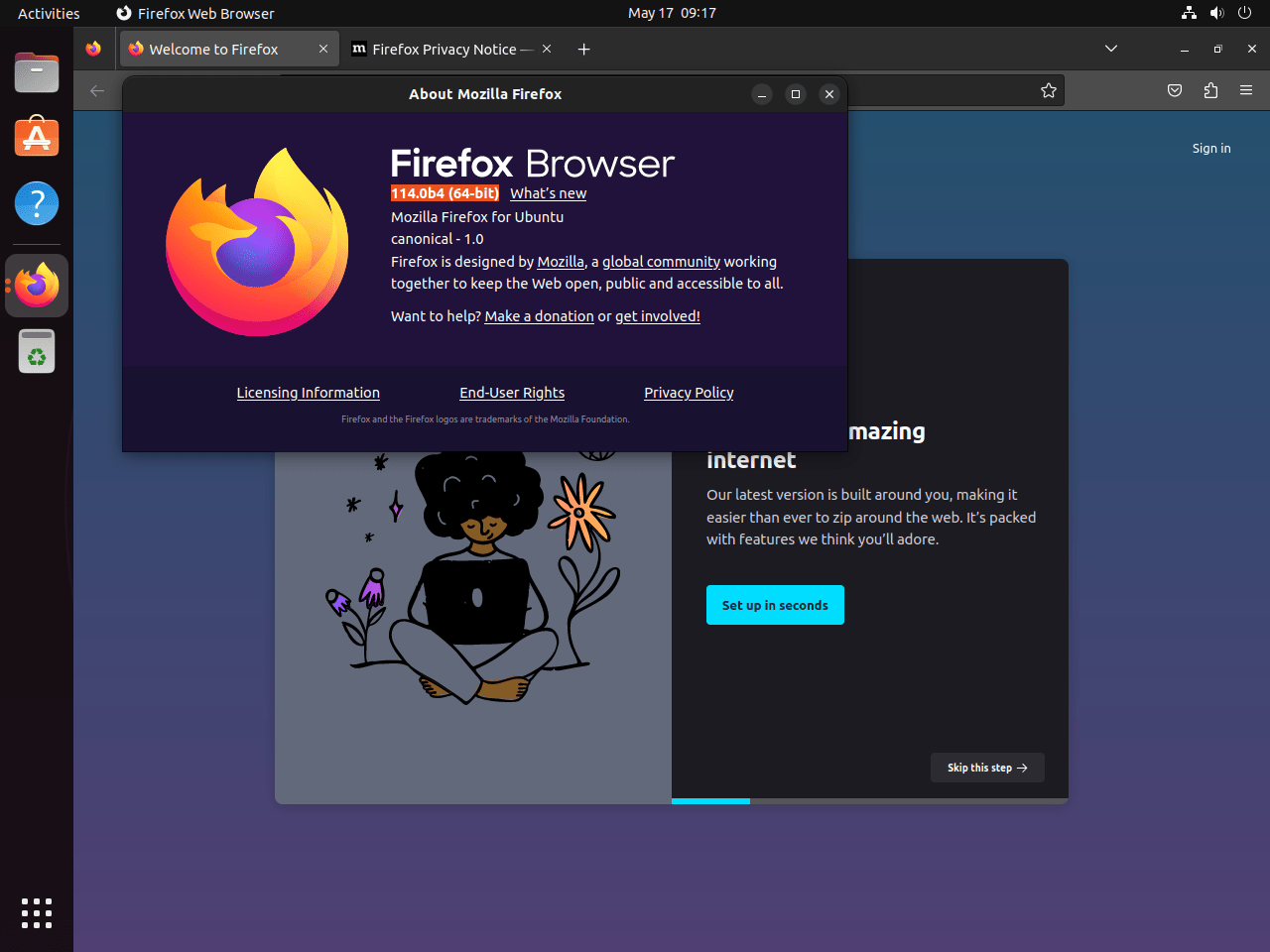
Som förklarat ersätter betan den stabila versionen av webbläsaren. Endast Firefox Nightly kommer i en separat installationswebbläsare.
Hantera Firefox Beta
Om du vill ta bort betaversionen från Firefox och återgå till den stabila versionen, följ dessa steg:
Ta bort Firefox Beta
För det första måste vi ta bort betaversionen av Firefox med följande kommando:
sudo apt remove firefoxTa bort Firefox Beta Repository
Därefter kommer vi att ta bort Firefox Next PPA från vårt systems arkivlista. Detta uppnås genom att lägga till --remove flagga till föregående add-apt-repository kommando:
sudo add-apt-repository --remove ppa:mozillateam/firefox-next -yImportera Firefox stabil PPA
Vi kommer att återinföra den stabila versionen av Firefox genom att lägga till Mozilla Team PPA, som innehåller den senaste stabila Firefox-webbläsaren. Vi har redan ställt in våra APT-pinningsinställningar för att prioritera detta förråd framför Snapcraft-versionen.
För att importera PPA, använd följande kommando:
sudo add-apt-repository ppa:mozillateam/ppa -yAnvänd följande kommando för att importera PPA:
sudo apt updateInstallera om Firefox stabil build via APT
Med förvaret på plats kan vi nu installera om den stabila standardversionen av Firefox:
sudo apt install firefox -yVerifierar Firefox-versionen
Slutligen, verifiera att rätt version av Firefox har installerats genom att kontrollera dess version:
firefox --versionOch det är allt. Du har framgångsrikt tagit bort nattbygget från ditt Ubuntu-skrivbord.
Installera Firefox Nightly
Firefox Nightly, även känd som utvecklarversionen, låter användare uppleva Firefoxs banbrytande utveckling. Den här versionen är ett utmärkt val för dem som tycker om att testa de senaste funktionerna och förbättringarna innan de går till betaversionen eller stabila utgåvor.
Notera: Att installera Firefox Nightly på Ubuntu erbjuder en viktig fördel: den installeras separat och stör inte dina befintliga Firefox-installationer, inklusive stabila och betaversioner.
Importera Firefox Nightly PPA
Att installera Firefox Nightly börjar med att lägga till dess förvaret till vårt systems lista med följande kommando:
sudo add-apt-repository ppa:ubuntu-mozilla-daily/ppa -yDet här kommandot lägger till PPA (Personal Package Archive) för Ubuntus dagliga Firefox-byggnader till ditt systems mjukvarukällor.
Uppdatera APT-förrådet efter PPA-import
Efter att vi lyckats lägga till förvaret måste vi uppdatera vårt systems APT-förråd för att återspegla det nya tillägget. Kör följande kommando för att göra detta:
sudo apt updateInstallera Firefox Nightly på Ubuntu via APT Command
Med förvaret på plats och vårt system uppdaterat kan vi nu installera Firefox Nightly. Se till att alla befintliga Firefox-fönster är stängda för att förhindra konflikter under installationsprocessen. Kör sedan följande kommando:
sudo apt install firefox-trunk -yDet här kommandot hämtar och installerar Firefox Nightly (kallas firefox-trunk i förvaret) på ditt Ubuntu-system.
Verifiera installationen av Firefox Nightly
För att säkerställa att Firefox Nightly installerades korrekt kan vi verifiera dess version med följande kommando:
firefox-trunk --versionDetta kommando visar den version av Firefox Nightly som för närvarande är installerad på ditt system. Observera att Firefox Nightly-ikonen skiljer sig något från standardikonen; även färgerna är väldigt olika, vilket gör att du enkelt kan skilja dem åt.
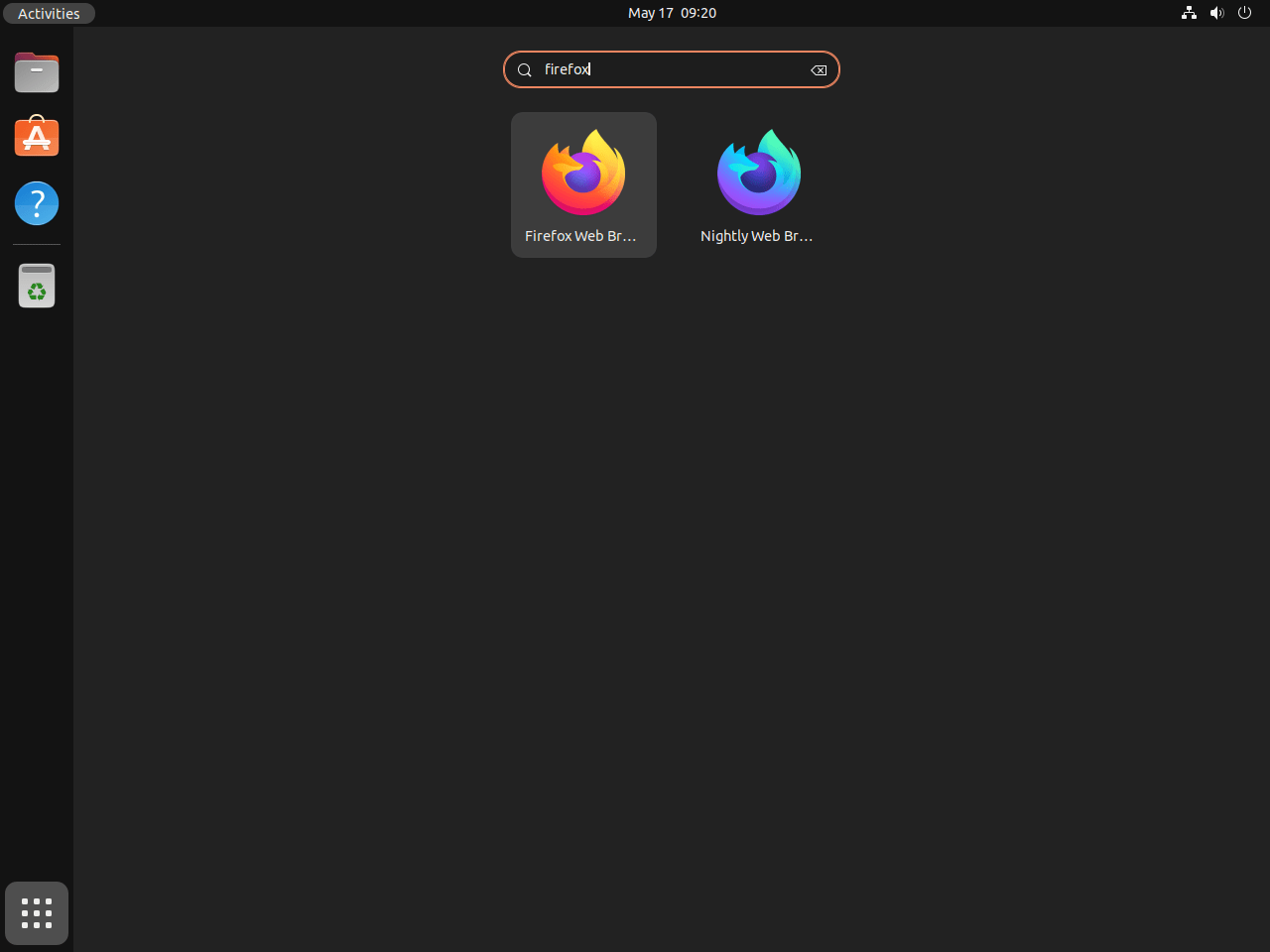
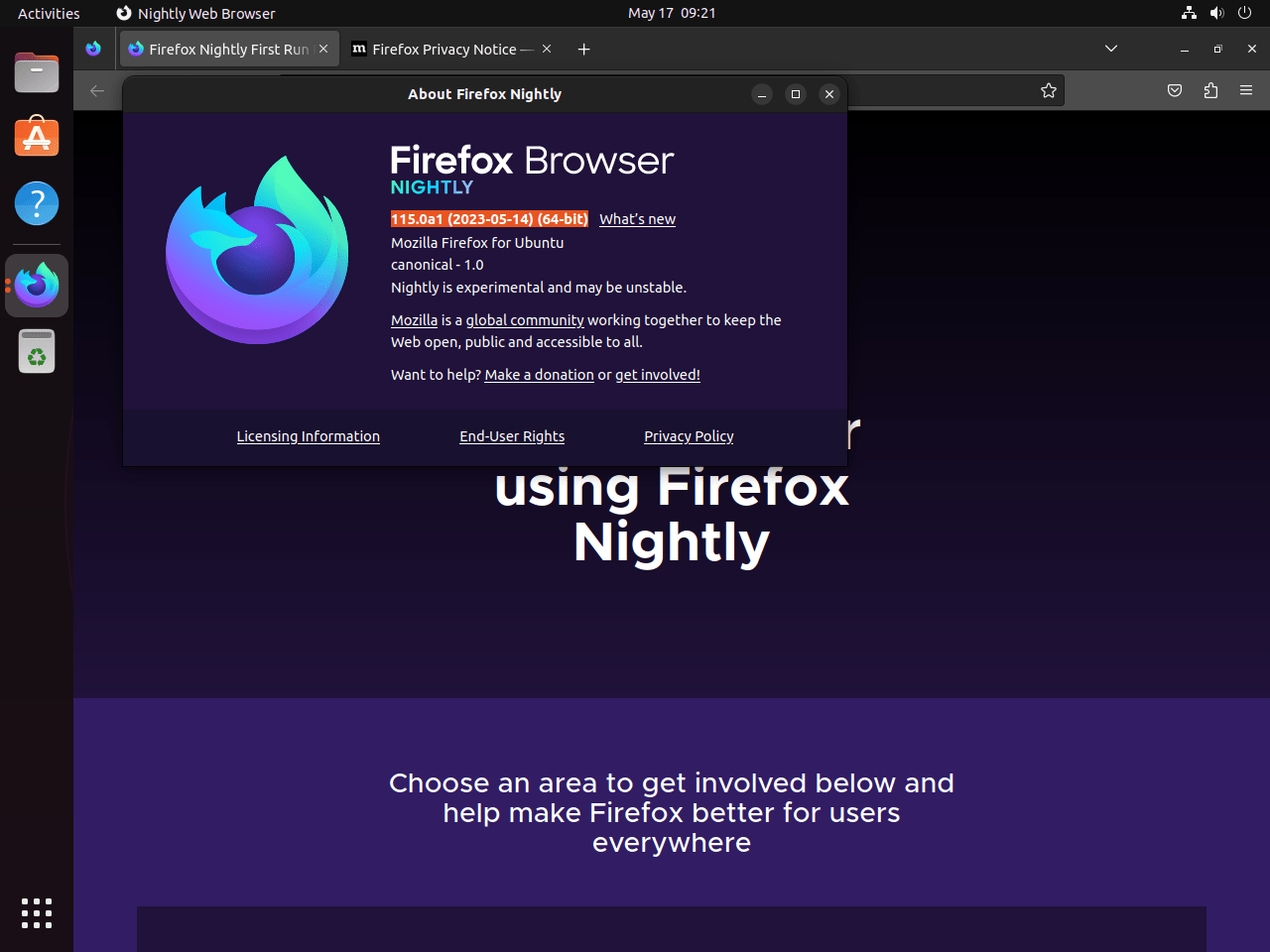
Hantera Firefox Nightly
Om du bestämmer dig för att du inte längre behöver Firefox Nightly på ditt system är det enkelt att ta bort det.
Ta bort Firefox Nightly
Det första steget i att ta bort Firefox Nightly är att avinstallera det med följande kommando:
sudo apt autoremove firefox-trunk --purge -yTa bort Firefox Nightly Repository
Därefter måste vi ta bort Firefox Nightly PPA från vårt systems arkivlista. Vi kan göra detta genom att lägga till --remove flagga till föregående add-apt-repository kommando:
sudo add-apt-repository --remove ppa:ubuntu-mozilla-daily/ppa -yUppdatering av APT Repository
Slutligen måste vi uppdatera vårt systems APT-förråd igen för att återspegla ändringarna vi just har gjort:
sudo apt updateOch voilà! Du har framgångsrikt tagit bort Firefox Nightly från ditt Ubuntu-system. Den här guiden säkerställer att du förstår varje stegs betydelse och syfte, och de kommandon som tillhandahålls hjälper dig att utföra uppgifterna effektivt. Glad surfning!
Avslutande tankar
Den här guiden utforskade hur du installerar Firefox Beta och Firefox Nightly på 24.04, 22.04 eller 20.04 Ubuntu Linux. Dessa versioner erbjuder en spännande möjlighet att testa och uppleva de senaste funktionerna och uppdateringarna redan innan de når allmänheten. Vi täckte de nödvändiga stegen för att lägga till lämpliga arkiv, uppdatera vårt systems arkivlista, installera önskad version och ta bort dem om det behövs.
Användbara länkar
Här är några värdefulla länkar relaterade till att använda Firefox på Ubuntu:
- Firefox nästa PPA: Gå till Firefox Next PPA på Launchpad för de senaste versionerna och uppdateringarna.
- Ubuntu Mozilla Daily PPA: Besök Ubuntu Mozilla Daily PPA på Launchpad för dagliga Firefox-versioner och experimentella versioner.
- Firefox Beta Release Notes: Läs versionskommentarerna för Firefox Beta för att lära dig om nya funktioner, förbättringar och ändringar.
